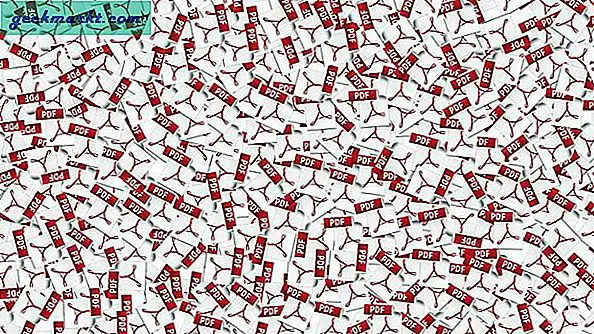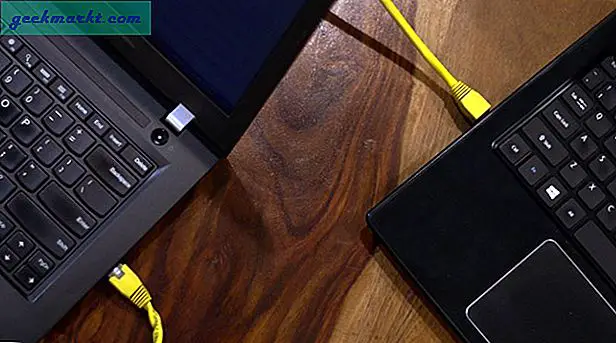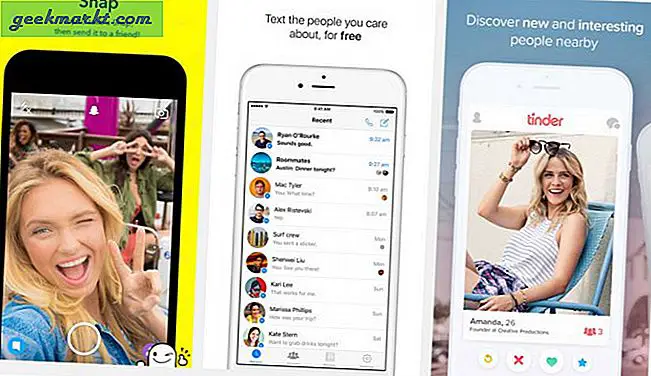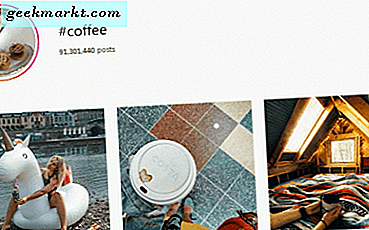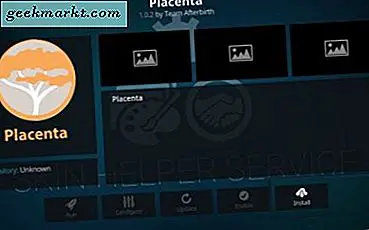
Som om Kodi ikke var nok til at håndtere alle dine mediebehov, er der en flok tredjepartsaddoner for at tilføje flere funktioner til systemet. Den ene, kaldet Placenta, er en gaffel af den stadig populære Covenant addon, der tilføjer nye film og tv-shows. Hvis det lyder som noget, du måske vil prøve, vil denne tutorial gå dig gennem installation af Placenta på Kodi.
Jeg kan ikke lide navnet en smule, men jeg kan ikke argumentere med kvaliteten af denne tilføjelse. Placenta af Team Afterbirth. Virkelig? Bortset fra det er denne addon af meget høj kvalitet. Selvom der ikke er så store funktioner, er koden topklasse, og alt fungerer som det skal, hvordan det skal. For det alene er det værd at prøve.
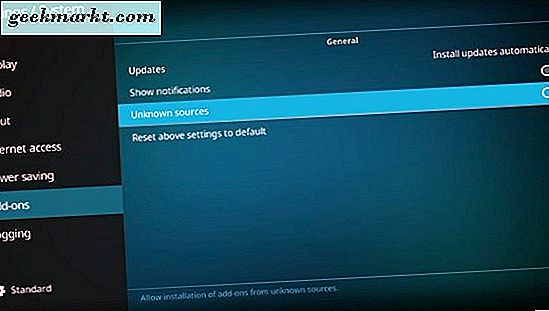
Funktioner af Placenta
Placenta er en del af Blamo-depotet, så vi skal installere det for at få adgang til addonet. Hvis du har tilføjet repositories før denne er ikke anderledes. Hvis du ikke har det, vil jeg gå igennem hele processen. Det vil tage omkring 10 minutter i alt og vil give en ny addon med en flok nye film og tv-shows, som du kan se.
På min version har Placenta tilføjet nogle nye kategorier. De er nyheder og opdateringer, film, tv-shows, mine film, mine tv-shows, nye film, nye episoder, kanaler og værktøjer. Det har også sin egen søgefunktion. Dens styrke er i film og tv-shows, men værktøjsafsnittet har flere måder at tilpasse din installation til din smag.
Der er også en pæn fitness sektion på min version kaldet Fitness Zone. Jeg ved ikke, om det bare er min installation eller hvad men en dag er der og en dag er det ikke. Det tilbyder kanalen fra Tantrum TV, der også vises på andre addons. Det er en samling af YouTube-videoer, der indeholder fitness teknikker, træningsposter og andre gode ting, og det er værd at tjekke, om du er i fitness.
Du bruger Placenta og navigerer det ligesom du ville Kodi eller andre Addon. Det virker bare. Det er dette, snarere end det indhold, jeg synes mest om Placenta. Sikkert, jeg ville ønske, at det ikke viste navnet i stor skrifttype inden for brugergrænsefladen, men kvaliteten af kodningen er øverst. Addon fungerer, har ikke styrtet en gang på min installation og fungerer problemfrit. Det fortjener absolut kredit for det.
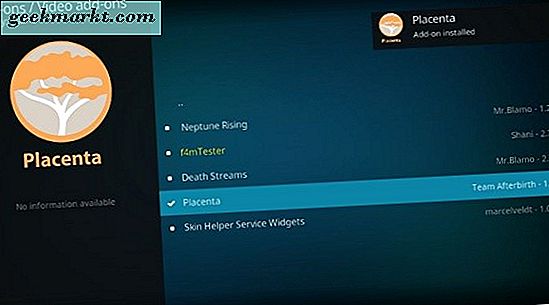
Installer Placenta på Kodi
Placenta er et tredjepartsaddon, så det er ikke officielt anerkendt eller støttet. Ikke desto mindre er koden solid og jeg har brugt det uden problemer i tre uger. Installation er en brise, og hvis normal Kodi arbejder på din hardware, vil Placenta også. Jeg installerede den på Kodi v17 Krypton, så hvis du bruger den nyeste Kodi, bør det også fungere for dig.
Før vi installerer, skal vi aktivere kode fra ukendte kilder. Hvis du allerede har aktiveret det, kan du springe til installationen.
- Åbn Kodi og naviger til Indstillinger (tandhjulsikonet).
- Vælg Systemindstillinger og Tilføjelser.
- Skift ukendte kilder til.
- Bekræft advarslen ved at vælge Ja.
Når vi er færdige, kan vi fortsætte med at installere Placenta på Kodi.
- Åbn Kodi på din enhed.
- Naviger til Indstillinger (tandhjulsikonet) og Filhåndtering.
- Vælg Tilføj kilde.
- Vælg den linje, der siger.
- Indtast http://repo.mrblamo.xyz og tryk OK.
- Navngiv kilden Blamo eller noget beskrivende.
- Vælg OK for at tilføje kilden.
- Gå til startskærmen og vælg Tilføjelser.
- Vælg ikonet for åbent boks i øverste venstre hjørne.
- Vælg Installer fra zip-fil, vælg Blamo og derefter depot.Blamo.zip.
- På skærmen Tilføj tilføjelser skal du vælge Installer fra depot.
- Vælg Blamo Repo fra listen.
- Vælg Video-tilføjelser og Placenta-tilføjelsen.
- Vælg Installer.
Installation kan tage et øjeblik eller to, men koden tager sig af alt for dig. Når du er færdig, skal du navigere tilbage til Kodi Add-ons menuen for at se Placenta. Vælg det for at gennemse.
Brug Kodi ansvarligt
Uanset om du bruger Kodi til at få adgang til ulovligt indhold eller ej, betaler det altid at bruge en VPN. På den måde kan din internetudbyder eller nogen anden ikke spore dig, analysere dine vaner og identificere hvornår og om du bryder loven. TechJunkie tolererer ikke piratkopiering på nogen måde, men vi accepterer at beskytte dig mod nysgerrige øjne.
Brug altid en VPN, når du bruger Kodi og gå i vane med at bruge en til alle dine internetaktiviteter. Selvom du ikke bryder loven, er privatlivets fred noget, vi skal arbejde aktivt for at vedligeholde, og en VPN er kun en måde at gøre.